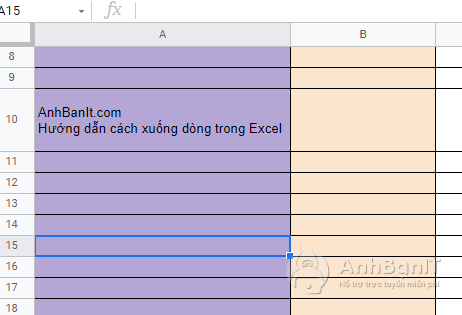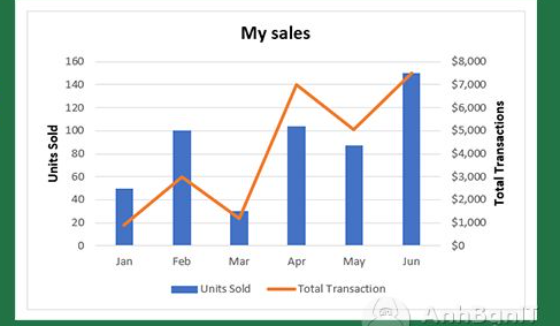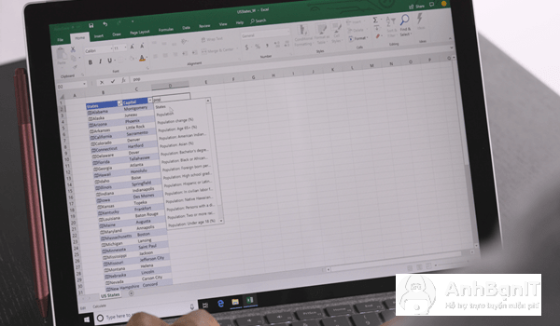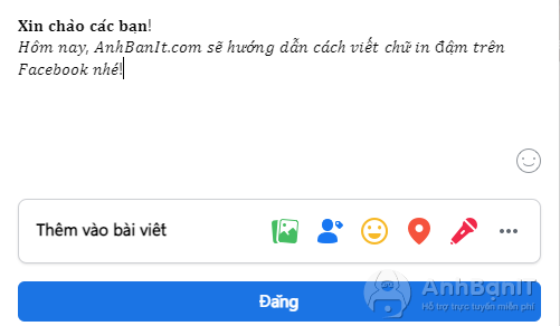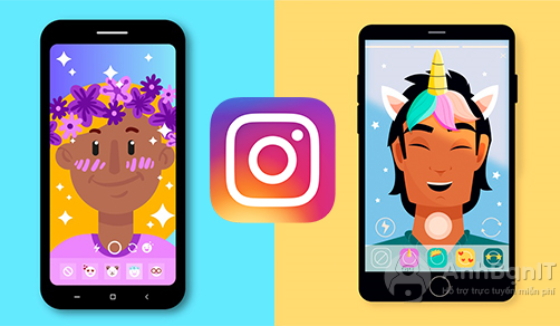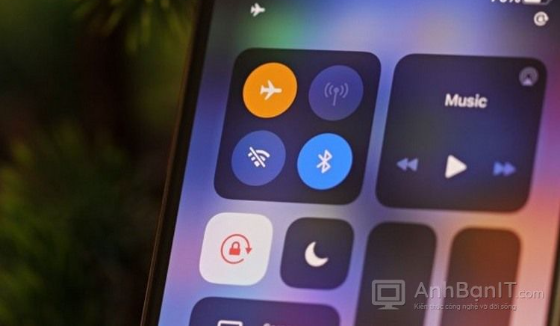Hướng dẫn cách xuống dòng Excel không phải ai cũng biết
2 năm trước | Tác giả: Lê Hà Anh | Lượt xem: 63
Excel là một trong những phần mềm thông dụng, hay được sử dụng trong công việc, học tập. Tuy nhiên có những thao tác đơn giản trong Excel không phải ai cũng biết, ví dụ như thao tác xuống dòng. Hôm nay, AnhBanIt.com sẽ hướng dẫn bạn cách để xuống dòng trong Excel đơn giản nhất nhé!
Cách xuống dòng bằng phím tắt Alt + Enter
Để xuống dòng trên nền tảng Windows ta sử dụng tổ hợp phím Alt + Enter.
Đối với macOS, bạn có thể dùng tổ hợp phím Command + Enter.
Trên Google Spreadsheets, bạn có thể sử dụng tổ hợp Ctrl + Enter hoặc Alt + Enter để ngắt dòng.
Với 2 bước cùng tổ hợp phím Alt + Enter, bạn sẽ có thể ngắt dòng ngay vị trí bạn mong muốn bằng việc đặt con trỏ chuột tại vị trí cần ngắt đó rồi bấm Alt + Enter là xuống dòng theo ý bạn rồi.
Bước 1: Đặt con trỏ chuột vào vị trí các bạn muốn xuống dòng.
Bước 2: Nhấn tổ hợp phím Alt + Enter là đã xuống dòng thành công rồi.
Cách ngắt dòng văn bản trong Excel bằng Wrap Text
Với cách này bạn có thể xuống dòng tự động và nhanh chóng. Nếu bạn cần xuống dòng nhiều thì dùng Wrap Text là nhanh nhất. Để sử dụng Wrap Text, đầu tiên ta nhập dữ liệu vào ô tính, tiếp theo chọn ô bạn muốn ngắt dòng và nhấn Wrap Text trong mục Alignment trên thanh Home, dòng chữ trong ô sẽ tự động xuống hàng khớp với độ rộng của ô.
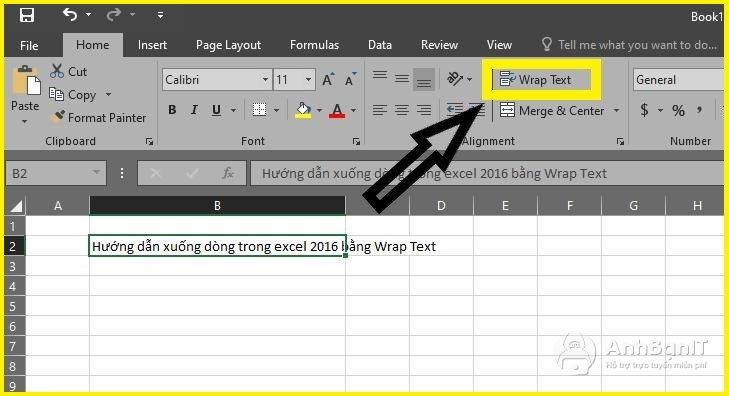
Cách này có thể thực hiện trên các phiên bản khác của Excel như: 2020, 2019, 2016, 2013, 2010, 2007, 2003.
Bạn cũng có thể thực hiện Wrap Text trên Google Spreadsheets.
Cách Xuống dòng bằng Find & Replace
Bước 1: Vào Find & Select trên thanh công cụ và chọn Replace
Bước 2: Gõ điều kiện thay thế bạn muốn để hệ thống thực hiện việc xuống dòng. Ví dụ thay thế toàn bộ khoảng cách bằng việc xuống dòng, bạn sử dụng tổ hợp phím Ctrl + J (ấn đồng thời 2 phím Ctrl và J tại mục Replace with) và gõ dấu cách vào mục Find what, sau đó nhấn Replace All.
Sau khi hoàn tất các thao tác, các ô trong file sẽ được tự động xuống dòng.
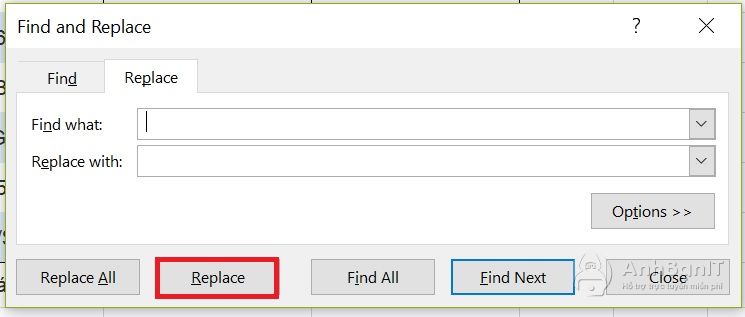
Qua bài viết, AnhBanIt.com đã giới thiệu bạn các bước thực hiện thao tác xuống dòng trong Excel một cách nhanh chóng và đơn giản. Hãy thử theo hướng dẫn nhé, chúc các bạn thành công!